Para quem já está habituado, o SMTP do Gmail parece ser fácil de usar. Um grande número de pessoas, porém, enfrenta dificuldades em habilitar o seu Gmail para enviar e-mails utilizando o SMTP. Neste guia iremos explorar o passo-a-passo que você precisa seguir para configurar sua conta do Gmail como seu Remetente nos alertas de e-mail do JotForm. Este guia está dividido em duas partes, a depender da verificação em duas etapas estar ou não habilitada em sua conta.
Caso a Verificação em Duas Etapas Esteja Desabilitada
Siga os passos adiante caso este recurso esteja DESABILITADO em sua conta G Suite ou Gmail:
- Acesse a página https://www.google.com/settings/security/lesssecureapps e faça o login em sua conta.
- Para que o Gmail permita que sua conta seja acessada por terceiros, o Google exige que você habilite a opção Permitir aplicativos menos seguros
- Clique para ativar esta opção.
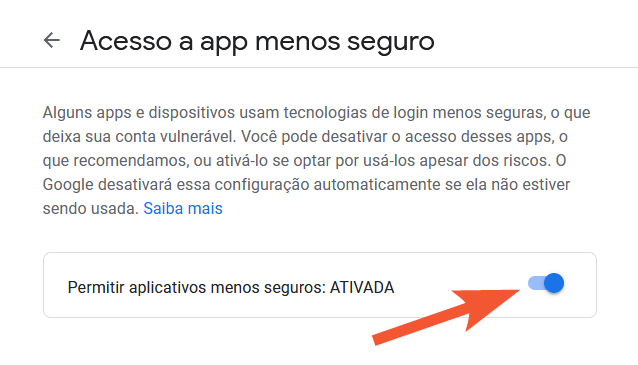
4. Ao habilitar esta opção, você receberá o seguinte e-mail informando da liberação do acesso a apps menos seguros
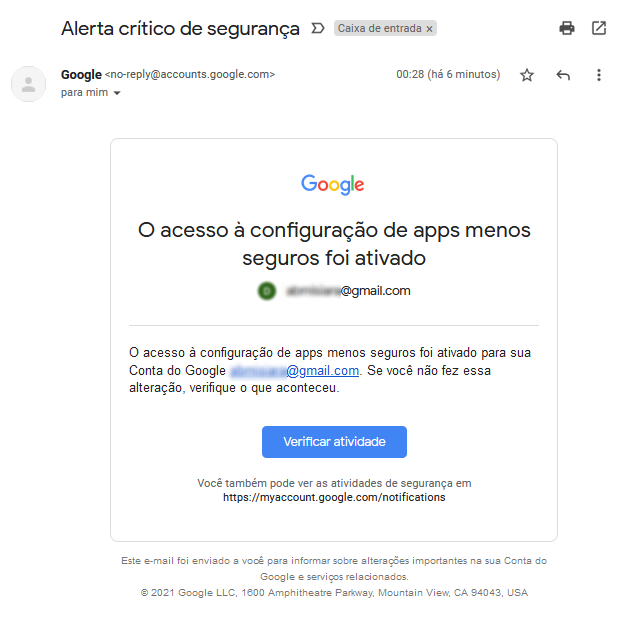
Caso a Verificação em Duas Etapas esteja Habilitada
Caso a opção para permitir o acesso a apps menos seguros não esteja disponível, siga o próximo passo-a-passo. Você precisará configurar uma senha específica para este app para que o SMTP funcione. Confira os passos a seguir:
- Acesse a página https://security.google.com/settings/security/apppasswords e faça o login em sua conta.
- Selecione da lista de apps a opção E-mail.
- Selecione da lista de dispositivos a opção Outro.
- Insira o Nome Personalizado. Você pode colocar “Jotform”.
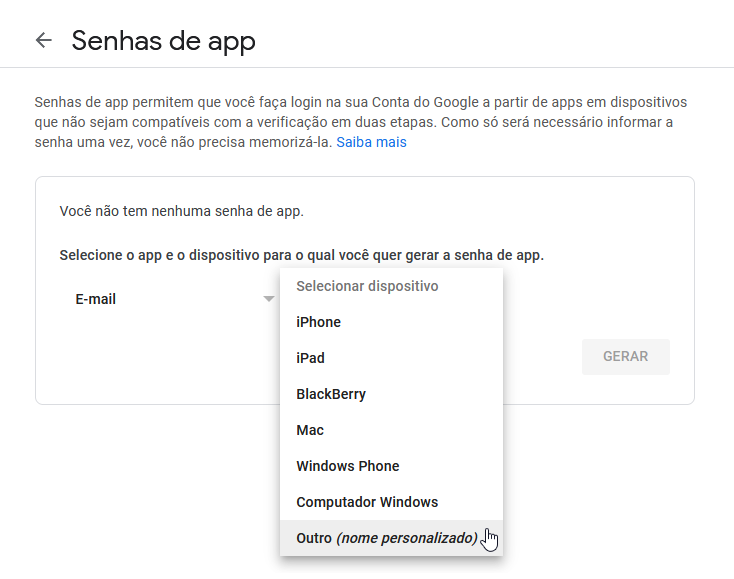
5. Clique no botão Gerar.
6. Copie e salve a senha em seu computador.
7. Para finalizar, clique no botão Concluído.
Você precisará salvar sua senha para utilizá-la futuramente, do contrário, precisará gerar uma nova, uma vez que o Google não permite a visualização da senha após a finalização do processo, ao clicar no botão Concluído.
Adicionar um Remetente
- Acesse as Configurações da sua conta. Clique no link a seguir para acessá-las diretamente: https://www.jotform.com/myaccount/settings
- Na seção Remetentes, clique no botão Adicionar e-mail de remetente.
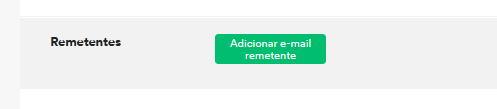
3. Insira as seguintes informações:
- Email Address: {seu endereço de e-mail}
- Hostname: smtp.gmail.com
- Port: 587
- Username: {seu endereço do Gmail}
- Password: {sua senha do Gmail ou senha criada para o app}
- Security Protocol: TLS
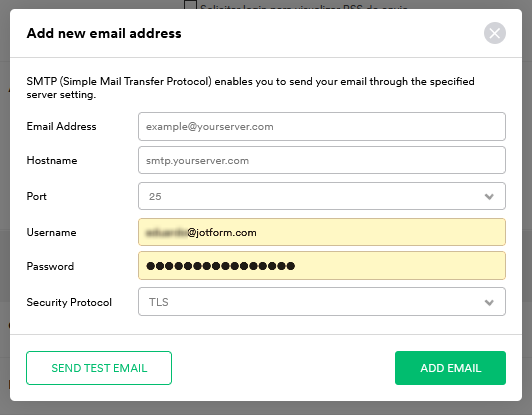
4. Antes de concluir a inclusão do e-mail, clique no botão Send Test Email (Enviar e-mail teste) para confirmar se tudo está funcionando corretamente. Se estiver funcionando bem, basta clicar no botão Add Email (Adicionar E-mail) para finalizar. Caso contrário, corrija os possíveis erros de preenchimento.
Pronto! Sua conta estará configurada para enviar os alertas de e-mail a partir de seu endereço do Gmail.
Confira o guia relacionado: Como Configurar um Servidor de E-mail Alternativo (SMTP).
Comentários e sugestões são bem-vindos abaixo. Se você tem uma pergunta, escreva para que o Fórum de Suporte possa ajudar você.



























































Enviar Comentário: